Imprimir PDF com UPDF no Mac
Para imprimir cópias dos seus documentos PDF no Mac com UPDF, siga estes passos simples:
Windows • macOS • iOS • Android Seguro 100%
- Navegue até o ícone Salvar e expanda o menu para escolher uma opção imprimir no menu suspenso. Ou você pode simplesmente pressionar Command + P para prosseguir para as configurações de impressão.
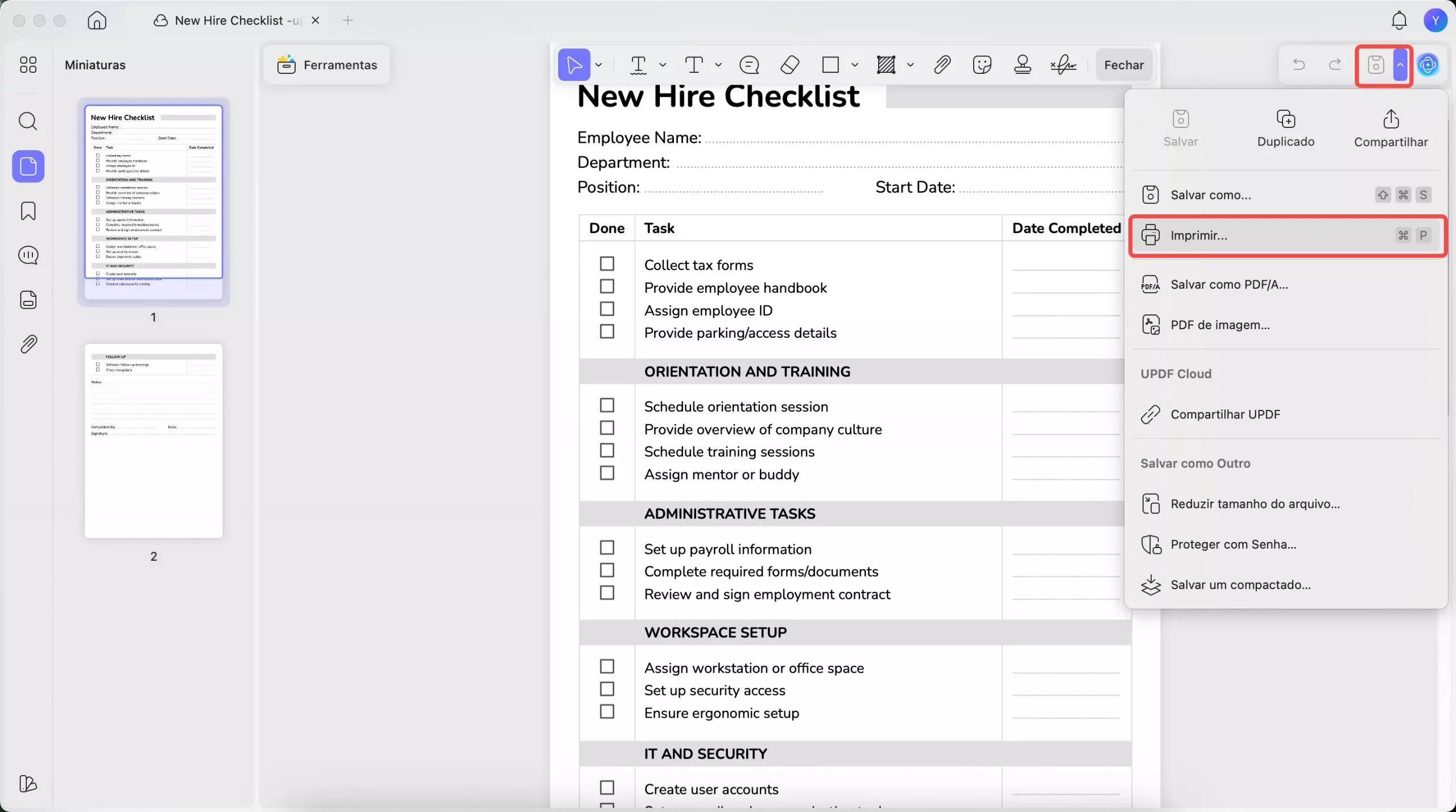
- Na janela pop-up, você pode definir as propriedades da Impressora, Predefinições, Cópias e Páginas (com todas as páginas, intervalo de páginas e opções de seleção). As opções de Mídia e Qualidade, Layout, Manuseio de Papel e Marca D'água também são fornecidas antes da impressão.
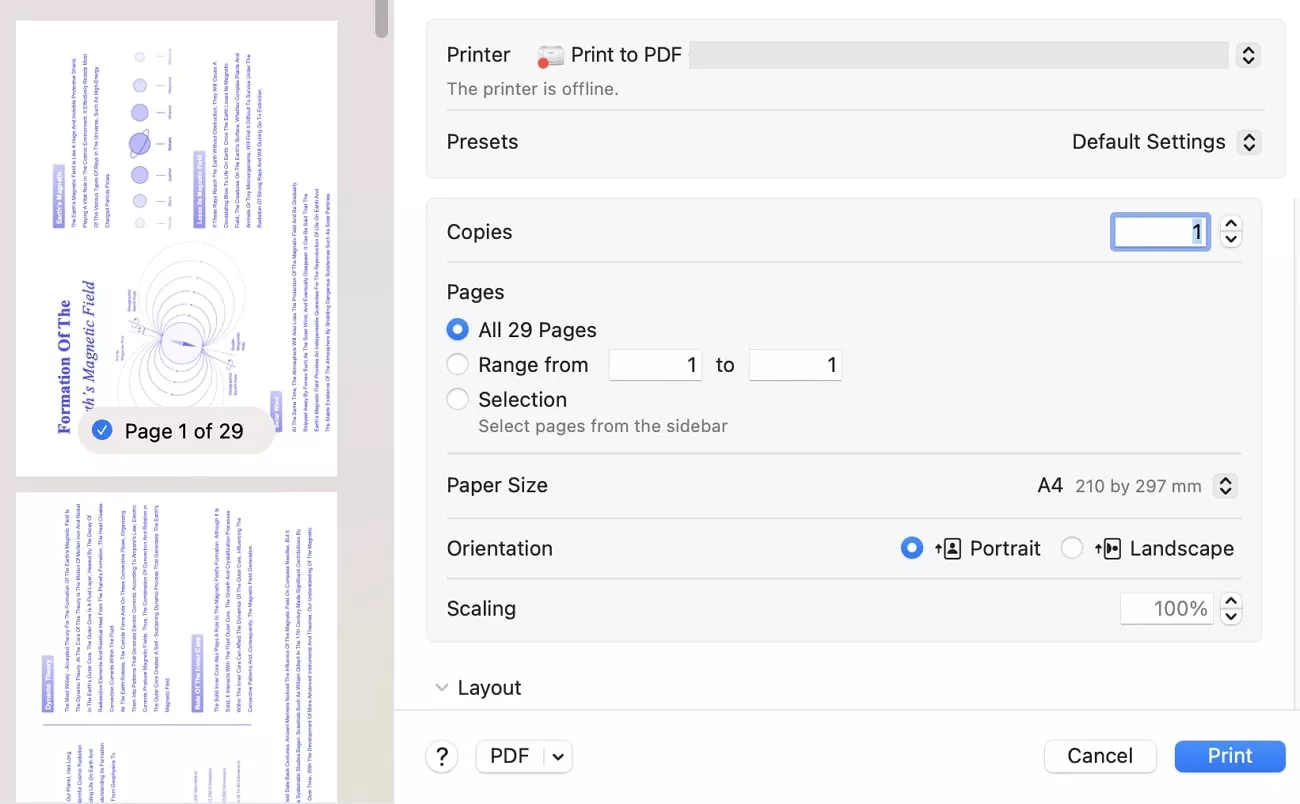
Configurações de impressão
Vamos ver quais opções as Configurações de impressão oferecem ao imprimir um documento PDF em um Mac:
- Impressora: selecione uma impressora específica conectada ao seu dispositivo Mac.
- Cópias: a opção Cópias nas Configurações de impressão determina quantas cópias do PDF você deseja imprimir.
- Páginas: esta opção permite que você especifique o intervalo de páginas que deseja imprimir.
- Imprimir em cores: se você ativar essa opção, poderá imprimir em cores. Se desativar, poderá imprimir o PDF em preto e branco.
- Frente e verso: você tem três opções: Desativado, Ativado e Ativado (borda curta). Se escolher "Ativado", o PDF será impresso nos dois lados do papel. Se escolher "Desativado", o PDF será impresso em um lado do papel.
- Tamanho do papel: O tamanho da página é muito importante, especialmente quando se trabalha em um departamento governamental ou jurídico. Diversos tamanhos de página estão disponíveis e são usados nesses departamentos, como A4, Ofício, Carta e outros. O A4 é o tamanho padrão e amplamente utilizado em todo o mundo.
- Orientação: A propriedade de orientação permite que você altere a direção das páginas, como Retrato ou Paisagem .
- Escala: com esta opção, você pode ajustar manualmente a escala do seu PDF antes de clicar no botão de impressão.
- Mídia e qualidade: aqui, você pode personalizar o tipo de alimentação, o tipo de papel e a qualidade.
- Layout: Com o UPDF, você pode ajustar o layout do seu PDF com as propriedades mostradas na captura de tela abaixo. Você pode escolher quantas páginas por folha imprimir, escolher a orientação do layout, definir a borda, ativar a inversão da orientação da página e ativar a inversão horizontal.

- Manuseio de papel: para manuseio de papel, ele fornece opções como Agrupar folhas , Folhas para imprimir, Ordem das folhas e muito mais (como mostrado na imagem).
- Marca d'água: você pode escolher aplicar marca d'água ao PDF impresso, se desejar.
- Informações da impressora: na mesma janela Imprimir, o nome, o local e o modelo da impressora também são exibidos.

Após implementar as propriedades desejadas, clique no botão Imprimir para enviar as instruções para a impressora selecionada.
 UPDF
UPDF
 UPDF para Windows
UPDF para Windows UPDF para Mac
UPDF para Mac UPDF para iPhone/iPad
UPDF para iPhone/iPad UPDF para Android
UPDF para Android UPDF AI Online
UPDF AI Online UPDF Sign
UPDF Sign Editar PDF
Editar PDF Anotar PDF
Anotar PDF Criar PDF
Criar PDF Formulário PDF
Formulário PDF Editar links
Editar links Converter PDF
Converter PDF OCR
OCR PDF para Word
PDF para Word PDF para Imagem
PDF para Imagem PDF para Excel
PDF para Excel Organizar PDF
Organizar PDF Mesclar PDF
Mesclar PDF Dividir PDF
Dividir PDF Cortar PDF
Cortar PDF Girar PDF
Girar PDF Proteger PDF
Proteger PDF Assinar PDF
Assinar PDF Redigir PDF
Redigir PDF Sanitizar PDF
Sanitizar PDF Remover Segurança
Remover Segurança Ler PDF
Ler PDF Nuvem UPDF
Nuvem UPDF Comprimir PDF
Comprimir PDF Imprimir PDF
Imprimir PDF Processamento em Lote
Processamento em Lote Sobre o UPDF AI
Sobre o UPDF AI Soluções UPDF AI
Soluções UPDF AI Guia do Usuário de IA
Guia do Usuário de IA Perguntas Frequentes
Perguntas Frequentes Resumir PDF
Resumir PDF Traduzir PDF
Traduzir PDF Converse com o PDF
Converse com o PDF Converse com IA
Converse com IA Converse com a imagem
Converse com a imagem PDF para Mapa Mental
PDF para Mapa Mental Explicar PDF
Explicar PDF Pesquisa Acadêmica
Pesquisa Acadêmica Pesquisa de Artigos
Pesquisa de Artigos Revisor de IA
Revisor de IA Escritor de IA
Escritor de IA  Assistente de Tarefas com IA
Assistente de Tarefas com IA Gerador de Questionários com IA
Gerador de Questionários com IA Resolutor de Matemática com IA
Resolutor de Matemática com IA PDF para Word
PDF para Word PDF para Excel
PDF para Excel PDF para PowerPoint
PDF para PowerPoint Guia do Usuário
Guia do Usuário Truques do UPDF
Truques do UPDF Perguntas Frequentes
Perguntas Frequentes Avaliações do UPDF
Avaliações do UPDF Centro de Download
Centro de Download Blog
Blog Sala de Imprensa
Sala de Imprensa Especificações Técnicas
Especificações Técnicas Atualizações
Atualizações UPDF vs. Adobe Acrobat
UPDF vs. Adobe Acrobat UPDF vs. Foxit
UPDF vs. Foxit UPDF vs. PDF Expert
UPDF vs. PDF Expert